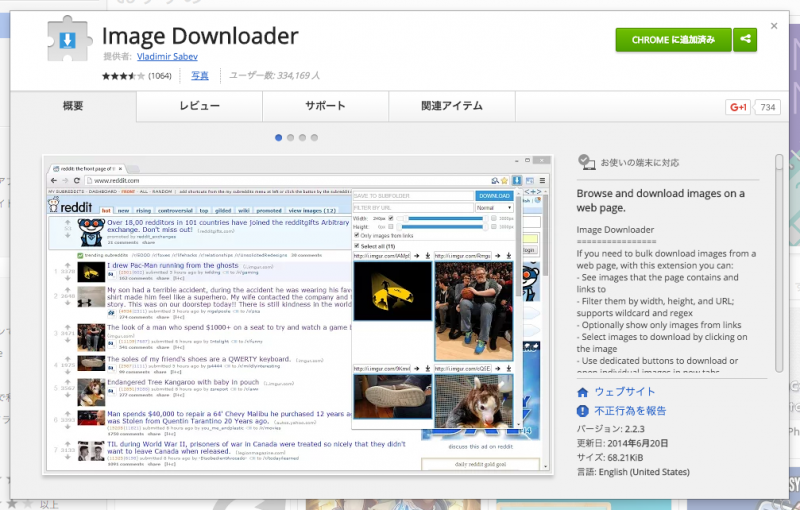ルーチン業務の効率化を図っている最中のふもぱん先生(他称)です。
Image Downloader で画像が1枚しかダウンロードできない…
Webページ中の画像を一括ダウンロードできる Google Chrome の拡張機能「 Image Downloder 」を発見し、「(某仕事の効率化にかなり貢献する…!)」と心の中で狂喜乱舞しました。
が、実際に使ってみると、なんと1枚しか画像がダウンロードできないではありませんか。なんということでしょう…。ちなみにエラー音が連続して鳴り響きます。
エラーの原因は、Chromeのダウンロード設定
調べた結果、結論としては、Google Chrome で「ダウンロードファイルの保存場所を毎回確認する」という設定にしていたことがエラーの原因でした。
デフォルトでは、「ダウンロード」フォルダなど、既定のフォルダにすぐファイルがダウンロードされる設定(いちいち確認のダイアログが表示されない)になっているはずです。が、私は諸事情で毎回ダウンロード先を変更するように設定を変えていたため、Image Downloader がうまく動かない原因になってしまったようです。
この事象は少数派の人に該当するものと思いますが、Google で本件を検索しても、これは! という情報が出てこなかったため、ここに記録します。
解決方法
- 「Chrome」のメニューから「環境設定…」をクリック。
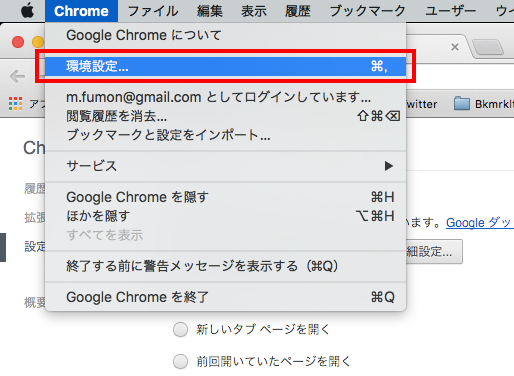
-
設定画面の一番下の方にある「詳細設定を表示…」をクリック。
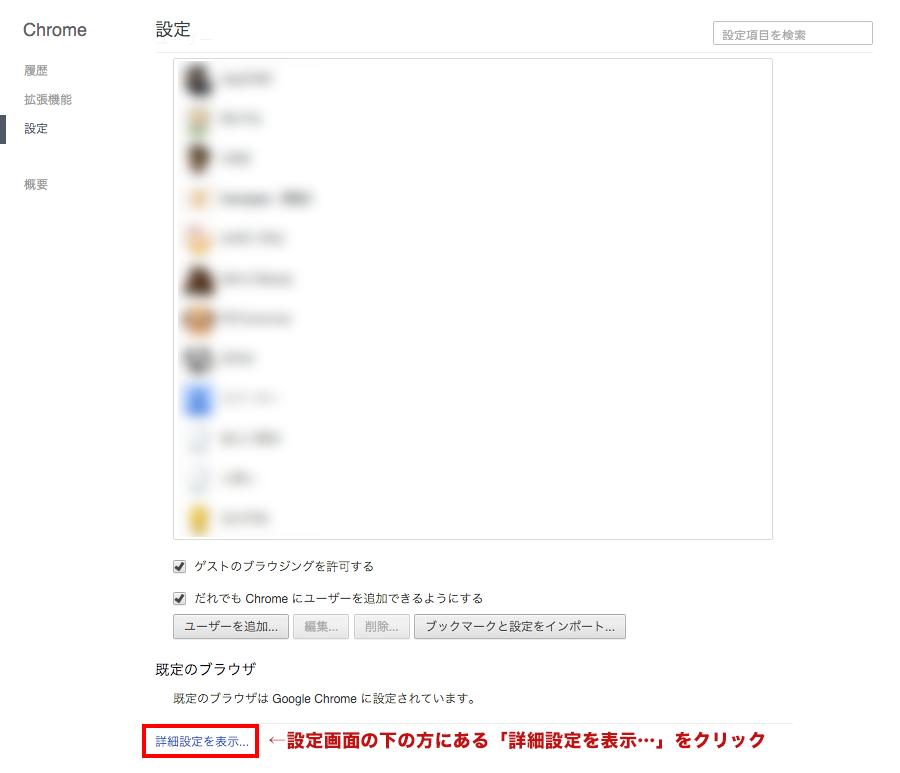
- 「ダウンロード」の項目にある「ダウンロード前に各ファイルの保存場所を確認する」のチェックを外す。
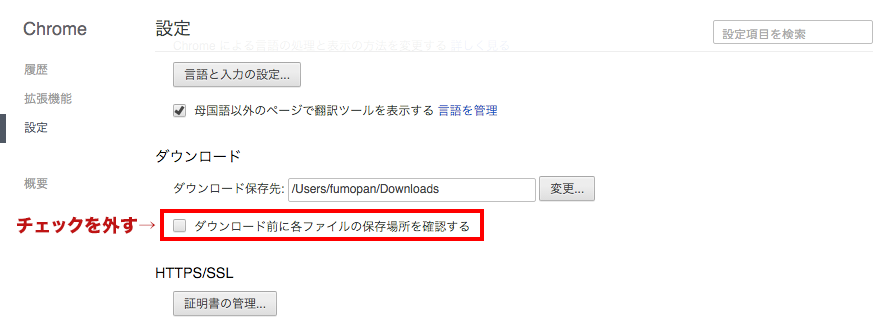
以上で Image Downloader が複数の画像をダウンロードしてくれるようになるはずです。
いきなりエラーの解決法を主題としましたが、Image Downloader は画像サイズで絞り込みをしたり、リンクされている画像のみを絞り込んだりできるため、効率的です。Webページから画像を一括ダウンロードしたい、というニーズがある場合にはどうぞご参考に。
英語の義務教育に感謝
Image Downloader は外国の方が開発された拡張機能ですが、配布元のページで読んだ以下の文で解決にいたりました。
WARNING: If you haven’t set up a default download directory, you will have to manually choose the save location for each image, which might open a lot of popup windows. It is not recommended to attempt to download too many images at once without a default download directory.
日本語で解決方法を検索しても出てきませんでしたが、英語であっても、開発元の情報をちゃんと読めばよいのですね。これくらいの英文が一応読めるくらいになっている、そんな英語の義務教育に感謝する今日です。
英語学習は計画的に。
・Image Downloader(Google Chrome拡張機能)